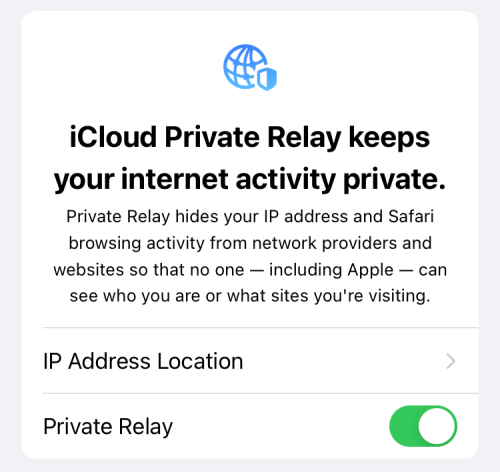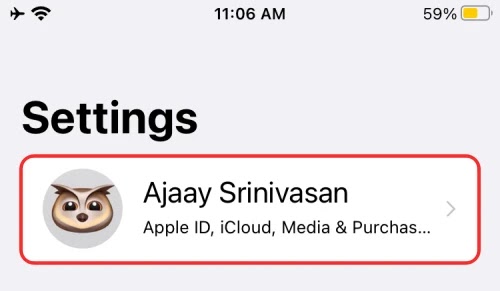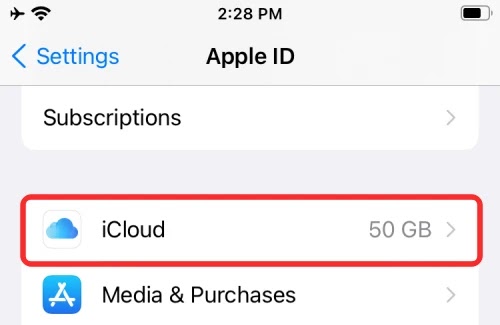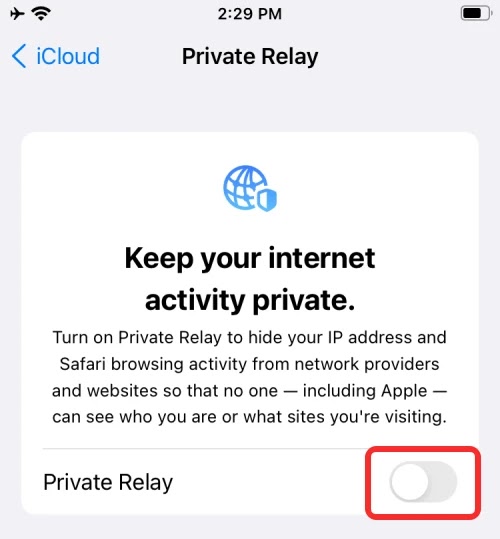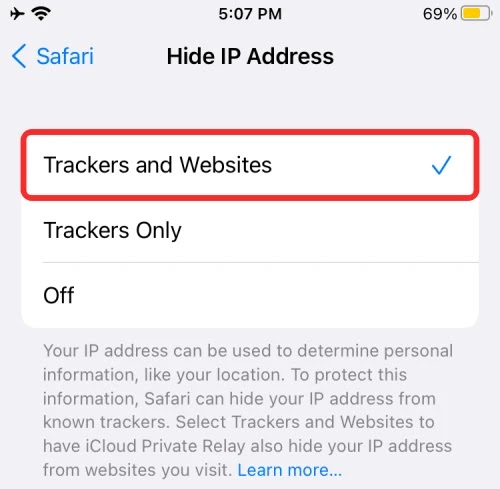|
| كيفية استخدام Private Relay في iCloud Plus |
خلال المؤتمر السنوي للمطورين العالميين الشهر الماضي.
كشفت Apple النقاب عن الكثير من الميزات الجديدة القادمة إلى iOS و iPadOS و macOS ومنصات أخرى.
وإذا كانت لديك فكرة عن بُعد عن أي منها ، فسوف تدرك أن خصوصية المستخدم كانت ذات أهمية قصوى .
يجلب عملاق كوبرتينو العديد من التحسينات التي تركز على الخصوصية إلى iOS و iPadOS و macOS .
وإحدى هذه الإضافات التي ستظهر لأول مرة هذا الخريف للجميع هي Private Relay -
وهو إعداد خصوصية سيسمح للمستخدمين بالاتصال بمواقع الويب بشكل أكثر أمانًا.
اليوم ، نلقي نظرة على كل ما يتعلق بـ Private Relay وكيف يعمل وكيف يمكنك استخدامه على iPhone أو iPad أو Mac.
ما هو Private Relay الخاص من Apple؟
طرحت Apple مقياسًا جديدًا للخصوصية يهدف إلى مساعدة المستخدمين على تصفح الويب بشكل أكثر أمانًا. ستعمل الميزة الجديدة ، التي تم تصنيفها على أنها Private Relay ، على تشفير بيانات التصفح الخاصة بك بطريقة لا يمكن لأي شخص بين Apple أو مزود الخدمة أو موقع الويب الذي تزوره معرفة ما تقوم بالوصول إليه.
تقول الشركة إن هذه الميزة تعزز خصوصيتك حيث لا يعرف أي من الكيانات في نقلك من متصفحك إلى موقع ويب معين على حد سواء من أنت والمواقع التي تزورها. سيكون الترحيل الخاص متاحًا لمستخدمي iCloud + على iOS 15 و iPadOS 15 و macOS Monteray.
كيف يعمل Private Relay؟
يستخدم Private Relay بنية ثنائية القفزات تعمل عن طريق إنشاء "مرحلتين" أو مسارين لبيانات التصفح الخاصة بك بحيث تظل كل حركة المرور الخاصة بك مشفرة.
يقوم المرحلان الأولان أولاً بتشفير بيانات متصفحك وإرسال طلبك إلى خادم وكيل Apple. عندما يصل طلبك إلى خوادم Apple ، يتم فصله عن عنوان IP الفعلي الخاص بك حيث تخصص Apple عنوان IP مجهول الهوية جديدًا لك. بهذه الطريقة تمتلك Apple معلومات فقط عن عنوان IP الخاص بك.
سيعتمد عنوان IP الذي تم تعيينه لك على الموقع التقريبي الذي تتواجد فيه وليس على إحداثياتك الجغرافية الدقيقة. يتم اختيار عنوان IP الجديد عشوائيًا بطريقة تجعل مشغل الشبكة لديك غير قادر على رؤية أي شيء تتصفحه.
يتضمن الترحيل الثاني طلب DNS الخاص بك الذي يصل إلى "الشريك الموثوق به" لـ Apple الذي يفك تشفير عنوان الويب لما تحاول الوصول إليه ثم يعيد توجيهك إلى الوجهة. يستطيع هذا "الشريك الموثوق به" بعد ذلك توصيلك بموقع الويب الذي كنت تبحث عنه وكل هذا يحدث في أجزاء من الثانية. يُعتقد أن مزودي بروكسي DNS Cloudflare و Fastly و Akami هم بعض الشركات التي دخلت Apple في شراكة معها لإرسال بيانات مشفرة لفك تشفيرها.
باستخدام الترحيل الخاص:
- تحصل Apple على عنوان IP الخاص بك فقط وليس ما تتصفحه
- يعرف شركاء Apple الموثوق بهم المواقع التي يتم الوصول إليها وليس عنوان IP الخاص بك.
- لا يمكن لشركة Apple أو شركائها الموثوق بهم الحصول على فكرة كاملة عن هويتك وما تتصفحه.
كيف يكون Private Relay مفيدًا؟
في يوم عادي (بدون ميزة الترحيل الخاص) ، يمكن لجميع مواقع الويب التي تزورها رؤية ما تزوره بالإضافة إلى عنوان IP الخاص بك. لهذا السبب ، يمكن لمواقع الويب والشركات إنشاء ملف تعريف على الإنترنت لك ، باستخدام عادات التصفح وعنوان IP وقائمة بالمواقع الأخرى التي تزورها ، مما يجعلك أنت وبياناتك عرضة للمعلنين والشركات الأخرى.
عند تمكين Private Relay ، لا يمكن تتبع أي نشاط عبر الإنترنت إليك. يمنع هذا بشكل أساسي أي موقع ويب أو شركة من إنشاء ملفات شخصية أثناء تصفحك للويب. قد تستمر في تلقي الإعلانات عند زيارة مواقع الويب على Safari ولكنك ستبدأ في ملاحظة الإعلانات الأقل استهدافًا بناءً على اهتماماتك وموقعك.
هل Private Relay هو VPN؟
إذا كنت قد سمعت عن خلط عناوين IP وتشفير البيانات من قبل ، فقد تعتقد أن Private Relay يشبه إلى حد كبير خدمة VPN ولكن هل هو كذلك؟ لا ، لا تعد خدمة Private Relay خدمة VPN بأي شكل من الأشكال.
التشابه
هناك نوعان من أوجه التشابه بين Private Relay و VPN:
- نشاطك على الإنترنت مشفر: يضمن كل من VPN و Private Relay أن عنوان IP العام الخاص بك مشفر ، مما يعني أنه لا يوجد كيان واحد يعرف هويتك وما تراه.
- تم تعيين عنوان IP جديد لك: تمنحك كلتا الخدمتين عنوان IP جديدًا لتصفح الويب ، وبالتالي تمنع مواقع الويب من معرفة عنوان IP الفعلي الخاص بك وتحديد مكان وجودك.
اختلافات
إليك كيفية اختلاف Private Relay عن خدمة VPN التقليدية:
- يحدث التصفح على Private Relay على خوادم متعددة: عندما تستخدم خدمة VPN ، فإن كل نشاطك يحدث في خادم واحد ؛ لذلك إذا كان لدى شخص ما إمكانية الوصول إلى خادم VPN ، فسيكون قادرًا على رؤية نشاطك عبر الإنترنت. نظرًا لأن ميزة Apple تستخدم "مرحلات" ، فلن يتمكن أي كيان آخر ، ولا حتى Apple ، من تتبع نشاطك عبر الإنترنت إليك.
- يمكنك اختيار عنوان IP بين مناطق تقريبية أو أوسع ولكن لا يمكنك التبديل إلى موقع معين مثل VPN: تسمح معظم شبكات VPN للمستخدمين بتطبيق عنوان VPN من منطقة معينة لتجاوز الحظر الجغرافي الإقليمي. إذا كنت تستخدم خدمة VPN مدفوعة ، فقد تتمكن بسهولة من تبديل عنوان IP الخاص بك بين بلدان مختلفة والوصول إلى Netflix أو أي محتوى آخر مقيد جغرافيًا. يسمح لك الترحيل الخاص من Apple فقط بتعيين عنوان IP يكون إما من موقعك التقريبي أو بلدك / منطقتك الزمنية. لا تحصل على خيار تحديد عنوان IP من منطقة معينة بنفسك ؛ Apple تبتكر واحدة من أجلك. هذا يعني أنك لن تكون قادرًا على استخدام Netflix US إذا كنت في المملكة المتحدة.
- يعمل Private Relay فقط على Safari: تحتوي جميع خدمات VPN الرئيسية تقريبًا على تطبيق مستقل يمكنك استخدامه لتطبيق VPN عبر جميع تطبيقاتك وخدماتك على هاتفك. لسوء الحظ ، لا تستخدم Apple سوى Private Relay عند تصفح مواقع الويب على Safari وليس على أي متصفح أو تطبيق آخر على iPhone أو iPad أو Mac. ستستمر جميع التطبيقات الأخرى الموجودة على جهازك في الوصول إلى عنوان IP الأصلي الخاص بك دون أي نوع من الإخفاء.
- قد لا تتمكن من استخدام الترحيل الخاص على شبكات المدرسة أو العمل: تسمح العديد من المدارس والشركات بالاتصالات بشبكتها ما لم تكن متصلاً بها باستخدام خادم وكيل. نظرًا لأن Apple's Private Relay هو في الأساس نوع من الخادم الوكيل ، فقد تجد صعوبة في استخدام جهازك عند الاتصال بشبكة مدرستك أو مكان عملك. من ناحية أخرى ، من المعروف أن تطبيقات VPN تتجنب هذه المشكلة لأنها يمكن أن تخفي اتصالها لتبدو وكأنها عادية.
ما هو معرف Apple الخاص Private Relay
إلى جانب Private Relay ، قدمت Apple أيضًا Hide My Email على iOS 15 - وهي ميزة تتيح للمستخدمين إخفاء عناوين بريدهم الإلكتروني من التطبيقات والمواقع التي تتطلب منك توفير واحد عند التسجيل. لكي تعمل هذه الميزة ، تنشئ Apple عنوان بريد إلكتروني جديدًا وخاصًا يمكنك استخدامه لتلقي رسائل البريد الإلكتروني من هذه التطبيقات ومواقع الويب أو حظرها عندما لا ترغب في رؤيتها بعد الآن.
بالإضافة إلى السماح لك بإنشاء عدة عناوين "إخفاء بريدي الإلكتروني" تنتهي بـ "@ iCloud.com" ، تقوم Apple أيضًا بإنشاء عناوين بريد إلكتروني فردية عندما تستخدم Hide My Email للتسجيل في التطبيقات ومواقع الويب التي تدعم تسجيل الدخول باستخدام تفاحة.
عند استخدام ميزة "إخفاء بريدي الإلكتروني" لتسجيل الدخول باستخدام حساب Apple الخاص بك ، ستتم إعادة توجيه رسائل البريد الإلكتروني من هذه الخدمات إليك عبر عناوين بريد إلكتروني مختلفة تنتهي بـ "@ privaterelay.appleid.com". تسمي Apple هذا خدمة البريد الإلكتروني الخاص بالترحيل وسيكون "@ privaterelay.appleid.com" الذي تم إنشاؤه هو عنوان البريد الإلكتروني الذي ستتم مشاركته مع موقع ويب أو تطبيق تقوم بتسجيل الدخول إليه ولن تتمكن الخدمة من الوصول إلى بريدك الإلكتروني الفعلي عنوان.
ستتم مشاركة عنوان بريد إلكتروني واحد "@ privaterelay.appleid.com" عبر العديد من التطبيقات التي أنشأها نفس المطور. ومع ذلك ، قد ترى عناوين "@ privaterelay.appleid.com" متعددة إذا كنت تسجل الدخول إلى مواقع ويب وتطبيقات مختلفة غير مرتبطة ببعضها البعض. يمكنك اختيار عدم تلقي رسائل بريد إلكتروني مستقبلية من تطبيق أو موقع ويب عن طريق إيقاف تشغيل إعادة توجيه البريد الإلكتروني في خدمة داخل "إخفاء بريدي الإلكتروني".
ما هي التطبيقات التي يمكنني استخدام Private Relay فيها؟
على عكس تطبيقات VPN ، لا يمكن استخدام خدمة الترحيل الخاص من Apple إلا على Safari. على الرغم من أن Private Relay متكامل على مستوى النظام ، فلن يتم تنشيط إجراء الخصوصية الجديد إلا إذا كنت تزور مواقع الويب على متصفح Safari الخاص بشركة Apple.
هذا يعني أن أي بيانات تستخدمها التطبيقات على شبكة WiFi أو بيانات الهاتف المحمول ستظل غير متأثرة وسيتمكن كل من التطبيقات ومزود الشبكة لديك من الوصول إلى عنوان IP الخاص بك.
ما الذي تحتاجه لاستخدام Private Relay؟
لا يمكنك استخدام Private Relay على iPhone أو iPad أو Mac إلا إذا كنت تفي بالمتطلبات التالية:
- لديك جهاز يعمل بنظام التشغيل iOS 15 أو iPadOS 15 أو macOS Monteray: يتوفر الترحيل الخاص فقط لأجهزة iPhone و iPad و Mac التي تعمل بأحدث إصدار من نظام التشغيل Apple iOS 15 و iPadOS 15 و macOS Monteray. يتوفر iOS 15 و iPadOS 15 و macOS Monteray حاليًا فقط كمطور / تجريبي عام على أجهزة iPhone و iPad و Mac المحددة. ما لم تكن موافقًا تمامًا على مواجهة الأخطاء والمشكلات على جهازك ، فإننا ننصح بعدم تثبيت البرنامج التجريبي ، على الأقل في الوقت الحالي. إذا كان جهازك يعمل بنظام iOS 14 أو iPadOS 14 أو الإصدارات الأقدم ، فلن تتمكن من الوصول إلى الميزة الموجودة عليه.
- أنت مشترك في خدمة iCloud + من Apple: تقدم Apple ميزة "الترحيل الخاص" كجزء من خدماتها التي تركز على الخصوصية والتي تأتي إلى اشتراكها في iCloud +. يمكنك ترقية حساب Apple ID الخاص بك إلى iCloud + مقابل 0.99 دولار شهريًا ، بالإضافة إلى ميزة "الترحيل الخاص" ، يمكنك الوصول إلى Hide My Email والمزيد من السعة التخزينية وخدمة الفيديو الآمنة HomeKit.
ما هو +Apple iCloud ؟
كيفية الحصول على Private Relay عن طريق ترقية حساب Apple ID الخاص بك إلى iCloud+
1. نظرًا لأنك بحاجة إلى اشتراك iCloud + لاستخدام Private Relay ، يمكنك اتباع الخطوات أدناه لإعداد iCloud + على جهاز iPhone / iPad. لهذا ، افتح تطبيق الإعدادات على جهازك وانقر على بطاقة معرف Apple الخاصة بك في الأعلى.
2. سينقلك هذا إلى شاشة معرف Apple الخاص بك. هنا ، قم بالتمرير لأسفل وانقر على خيار "iCloud".
3. داخل iCloud ، حدد خيار "إدارة التخزين" ضمن "التخزين".
4. سيتم نقلك الآن إلى شاشة iCloud Storage التي ستظهر لك المساحة التي يشغلها كل شيء على iCloud الخاص بك. في هذه الشاشة ، حدد "تغيير خطة التخزين" في الجزء العلوي.
5. ستظهر نافذة منبثقة جديدة جميع خيارات iCloud + المتاحة لك بالإضافة إلى أسعارها. حدد الخطة التي تناسب متطلباتك ثم اضغط على خيار "ترقية التخزين" في الأسفل.
6. في الخطوة التالية ، ستحتاج إلى مصادقة عملية الشراء إما باستخدام كلمة مرور معرف Apple أو Touch ID أو Face ID.
7. بمجرد معالجة دفعتك ، من المفترض أن ترى رسالة "أنت جاهز تمامًا" جنبًا إلى جنب مع قائمة الخيارات الإضافية التي ألغيت قفلها باستخدام iCloud +.
يمكنك الآن البدء في استخدام Private Relay باتباع أي من الخطوات الواردة أدناه.
كيفية تمكين اPrivate Relay على iPhone / iPad
1. يتم تضمين Private Relay داخل إعدادات iCloud الخاصة بجهاز iPhone أو iPad ويمكنك تمكين الميزة على جهازك إذا كنت قد استوفيت المتطلبات المذكورة أعلاه. للبدء ، افتح تطبيق الإعدادات على جهازك ، ثم انقر فوق بطاقة معرف Apple الخاصة بك في الأعلى.
2. داخل شاشة Apple ID ، انقر على خيار "iCloud".
3. عندما تظهر شاشة iCloud ، حدد "Private Relay".
4. يجب أن يتم الترحيب بك من خلال شاشة الترحيل الخاص. هنا ، اضغط على مفتاح التبديل المجاور لـ "Private Relay" لتشغيله.
5. عند تمكين ميزة الترحيل الخاص ، يجب أن تكون قادرًا على رؤية لافتة تظهر أعلى الشاشة تقول "الترحيل الخاص نشط".
كيفية تغيير موقع عنوان IP الخاص بك
بشكل افتراضي ، تعين لك Apple عنوان IP يتم إنشاؤه عشوائيًا بناءً على موقعك التقريبي بدلاً من عنوان IP الفعلي الذي يمكن استخدامه لتحديد موقعك بدقة. بهذه الطريقة ، لا يزال بإمكان التطبيقات أو مواقع الويب التي تصل إليها تزويدك بتحديثات خاصة بالمنطقة مثل الطقس أو الأخبار دون معرفة مكانك بالضبط.
ومع ذلك ، يمكنك حماية خصوصيتك من خلال مطالبة Apple باختيار عنوان IP من منطقة أوسع مثل البلد الذي تقيم فيه أو في نفس المنطقة الزمنية. للقيام بذلك ، توجه إلى قسم الترحيل الخاص بالانتقال إلى الإعدادات> معرف Apple> iCloud> الترحيل الخاص.
داخل شاشة الترحيل الخاص ، انقر على خيار "موقع عنوان IP".
في الشاشة التالية ، حدد خيار "استخدام الدولة والمنطقة الزمنية" بحيث تختار Apple عنوان IP من منطقة أوسع.
يجب أن تلاحظ أن Apple هي التي تخصص لك عنوان IP في كلتا المناسبتين وعلى عكس الشبكات الافتراضية الخاصة التقليدية ، ليس لديك خيار لاختيار عنوان IP من منطقة معينة.
كيفية تمكين Private Relay داخل Safari
1. على الرغم من أنه يمكن تمكين الترحيل الخاص داخل إعدادات iCloud ، إلا أنه يمكن للمستخدمين تخصيص طريقة عمله عندما تتصفح مواقع الويب على Safari. يمكنك تشغيل Private Relay على Safari عن طريق فتح تطبيق الإعدادات على iOS أو iPadOS ثم تحديد "Safari".
داخل Safari ، قم بالتمرير لأسفل وانقر على خيار "Hide IP Address" ضمن "Privacy & Security".
في الشاشة التالية ، يمكنك اختيار "Trackers and Websites" لتوفير الحماية الكاملة وهذا يمنع كلاً من المتتبعات والمواقع الإلكترونية التي تزورها من رؤية عنوان IP الفعلي الخاص بك.
إذا كنت تواجه مشكلات مع بعض مواقع الويب التي تصل إليها ، فيمكنك تحديد "المتتبعات" بدلاً من ذلك. وبهذه الطريقة ، لن يتمكن المتتبعون من الوصول إلى عنوان IP الخاص بك ولكن سيتمكن مواقع الويب.
هذا كل ما يمكن معرفته عن Private Relay على iOS 15.